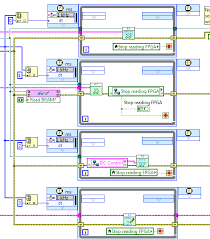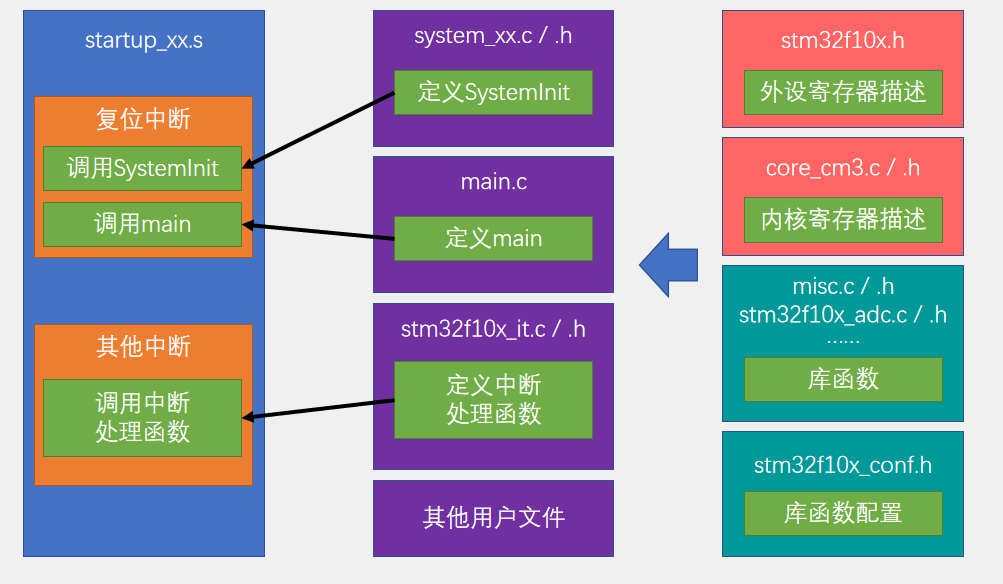文章目录
- 一、交易业务Trade
- 1. 获取用户地址
- 2. 获取订单信息
- 二、提交订单
- 三、支付
- 1. 获取支付信息
- 2. 支付页面--ElementUI
- (1) 引入Element UI
- (2) 弹框支付的业务逻辑(这个逻辑其实没那么全)
- (3) 支付逻辑知识点小总结
- 四、个人中心
- 1. 搭建二级路由
- 2. 展示动态数据
- (1). 接口
- (2). 组件获取数据
- (3). 页面表格的合并与展示
- (4). 页面分页器
一、交易业务Trade
首先要配置静态组件及路由,这里没什么重点,不多说了。然后是动态数据的展示
1. 获取用户地址

(1) 接口
用文档里的接口向服务器发送请求时,电商系统的账号和密码得用视频里老师的账号密码登录,才会有数据返回。如果用自己的账号密码,那就自己mock模拟一些数据。
// 文档的接口
export const reqAddressList = () => {return requests({ url: 'user/userAddress/auth/findUserAddressList', method: 'get' })
}
// 自己mock的请求接口
export const reqAddressList = () => {return mockRequests({ url: '/userAddress/auth/findUserAddressList', method: 'get' })
}
(2) Vuex三连环
新建trade小仓库存放交易业务的数据
state: {addressList: [],},actions: {// 获取用户地址信息async getUserAddress (context) {let res = await reqAddressList()console.log('用户地址', res);if (res.code === 200) {context.commit('GETUSERADDRESS', res.data)}}},mutations: {GETUSERADDRESS (state, data) {state.addressList = data},},

(3)动态数据渲染组件页面
在mounted函数里dispatch请求,通过mapState获取Vuex的数据。
第一个业务逻辑是修改默认地址。点击哪个标签,哪个成为默认地址。

// 修改默认地址,排他思想changeDefault (address) {this.addressList.forEach(el => {el.isDefault = 0 });address.isDefault = 1 // 值为1表示为选中的默认地址},
第二个业务逻辑是获取到默认地址的对象信息,动态展示在页面低端。

采用计算属性。需要注意,这里用到了Vuex的值,可能会有undefined的错误(因为addressList是异步请求获得的数据,页面刚加载完时,addressList的值还未获取到,则会报undefined的错误),所以要 || {}。
<div class="receiveInfo">寄送至:<!--这里会报undefined的错误,fullAddress属性undefined--><span>{{ userDefAddress.fullAddress }}</span>收货人:<span>{{ userDefAddress.consignee }}</span><span>{{ userDefAddress.phoneNum }}</span></div>
<script>computed: {...mapState('trade', ['addressList']),// 将来提交订单最终选中的地址 表达式:undefined || {} 的值是{}userDefAddress () {return this.addressList.find((item) => {return item.isDefault == 1}) || {}}},
</script>
2. 获取订单信息
就是trade页面的这部分信息

(1) 接口
export const reqOrderInfo = () => {return requests({url: '/order/auth/trade',method: 'get',})
}
(2) vuex存储数据
state: {addressList: [],
},
actions: {// 获取订单交易信息async getOrderInfo (context) {let res = await reqOrderInfo()if (res.code === 200) {context.commit('GETORDERINFO', res.data)}}
},
mutations: {GETORDERINFO (state, data) {state.orderInfo = data}
},

(3) 动态数据渲染界面。
这部分没什么重点,组件内取到orderInfo之后,渲染到页面即可。

二、提交订单
这个功能主要包括收集参数、提交订单,跳转页面。
(测试这个功能用的老师的账号 :账号:13700000000,密码:111111)
1. 提交订单的接口
//URL:/api/order/auth/submitOrder?tradeNo={tradeNo} method:post
export const reqSubmitOrder = (tradeNo, data) => requests({url: `/order/auth/submitOrder?tradeNo=${tradeNo}`,data,method: 'post'});
接下来我们不再用vuex了。发请求就直接在组件内发了。为了方便使用接口,我们不再按需引入,直接配置到Vue原型上(类似于全局事件总线)。
// main.js
// 引入所有接口
import * as API from '@/api'
console.log(API); // 打印测试一下
new Vue({// KV一致时省略V[router小写的r]router,store,render: h => h(App),beforeCreate () {// 全局事件总线Vue.prototype.$bus = this// 接口挂在原型上Vue.prototype.$API = API }
}).$mount('#app')
打印API得:

2. 组件内点击提交按钮,发送请求 trade组件
methods:{// 提交订单async submitOrder () {//交易编码,对象解构let { tradeNo } = this.orderInfo;//其余的六个参数let data = {consignee: this.userDefAddress.consignee, //最终收件人的名字consigneeTel: this.userDefAddress.phoneNum, //最终收件人的手机号deliveryAddress: this.userDefAddress.fullAddress, //收件人的地址paymentWay: 'ONLINE', //支付方式orderComment: this.notes, //订单备注。data里定义了notes属性,与文本框v-model双向绑定。orderDetailList: this.orderInfo.detailArrayList, //商品清单};// 参数: 订单编号tradeNo, 订单信息 datalet res = await this.$API.reqSubmitOrder(tradeNo, data)console.log('提交订单', res);if (res.code === 200) {// 请求成功,跳转到支付页面。路由跳转+路由传参;res.data是服务器返回的订单编号this.$router.push('/pay?orderId=' + res.data)} else {alert(res.message)}},
但是尝试了好多次,都是201失败,不知道为啥。
找出原因了,参数orderDetailList写错了,写成orderDetaiList,少了个字母l。

这里服务器返回的订单编号需要带到支付页面。在支付页面根据订单编号发送请求,获取这个订单的支付信息。
三、支付

这两处是需要支付信息payInfo动态渲染的地方。
1. 获取支付信息
(1). 接口
// 获取订单支付信息 /api/payment/weixin/createNative/{orderId} get
export const reqOrderPay = (orderId) => {return requests({ url: `/payment/weixin/createNative/${orderId}`, method: 'get' })
}
(2). 组件中发送请求

请求成功返回的结果:

2. 支付页面–ElementUI

ElementUI主要用来实现这个点击按钮,弹窗的效果。
ElementUI网址:ElementUI官网
(1) 引入Element UI
- 安装:
npm i element-ui -S
引入方式分为按需引入和全部引入,按需引入可减少项目体积。本系统采用按需引入:
- 安装babel-plugin-component:
npm install babel-plugin-component -D - 修改配置文件,看官网,直接粘贴复制

-
按需引入,
main.js文件中// 按需引入Element-ui组件 import { MessageBox } from 'element-ui' // Vue.use(MessageBox) 这样引入刚进入界面就会有弹窗 Vue.component(MessageBox.name, MessageBox) Vue.prototype.$msgbox = MessageBox Vue.prototype.$alert = MessageBox.alert;
修改配置文件,需要重新启动项目
(2) 弹框支付的业务逻辑(这个逻辑其实没那么全)
这里弹框页面好写,重要的是支付的逻辑。盘一下逻辑,弹出支付的小窗口,窗口上有两个按钮:
-
如果用户不点击这两个按钮,直接进行支付:
① 发请求获取支付信息,判断是否支付成功。问题是什么时候判断呢?当小窗口弹出来之后,不知道用户什么时候会判断,所以就需要一直发请求进行判断,采用定时器最合适了。
② 如果判断支付成功,清除定时器,关闭窗口,保存支付成功这个信息。进行路由跳转。
❌③如果支付失败,则,这时候用户只能去点窗口上的按钮了。 -
如果用户点击窗口上的
已支付成功按钮
① 判断用户是否真的支付(用到了上边②保存支付成功的信息)。真的支付成功的话,那就清除定时器,关闭窗口,跳转路由。 -
如果点击窗口上
支付遇到问题按钮
① 给出提示信息,关闭弹框,清除定时器。
定时器部分<script>// 支付
async open () {// 如果没有定时器,就开启一个定时器if (!this.timer) {this.timer = setInterval(async () => {// 发请求判断是否已支付,需要一直判断;这个接口一会儿再说let res = await this.$API.reqPaymentState(this.payInfo.orderId)if (res.code === 200) {// 支付成功,清除定时器clearInterval(this.timer);this.timer = nullthis.code = res.code // 保存支付成功的信息this.$msgbox.close() // 关闭弹出框// 路由跳转this.$router.push("/paysuccess")}}, 1000)}
}
</script>

弹框部分
async open () {// 支付弹框this.$alert(`<img src=${url} />`, '请微信支付', {// 将dangerouslyUseHTMLString属性设置为 true,message 就会被当作 HTML 片段处理。dangerouslyUseHTMLString: true, center: true, // 布局居中showClose: false,// 取消显示右上角的叉showCancelButton: true, // 显示取消按钮confirmButtonText: '已支付成功', // 确认按钮cancelButtonText: '取消支付', // 取消按钮/* beforeClose MessageBox弹出框关闭前的回调action:区分取消|确定按钮 instance:当前组件实例done:关闭弹出框的方法*/beforeClose: (action, instance, done) => {// 如果点击支付遇到问题if (action == 'cancel') {alert('支付有问题,请联系xxxx')clearInterval(this.timer) // 清除定时器this.timer = nulldone() // 关闭弹出框} else {// 点击已支付成功,判断是否真的支付成功if (this.code === 200) {// 清除定时器clearInterval(this.timer)this.timer = null;done(); // 关闭弹出框this.$router.push("/paysuccess"); // 路由跳转}}}}}).then(() => { }) // 添加错误捕获,具体解释在下边.catch(() => { });
}
当点击支付遇到问题按钮时,会报这个错误。和Promise有关,等看完Promise再来看这个地方。
参考博客:Uncaught (in promise) cancel 报错 及 解决方法

解决方法就是加上错误捕获。
(3) 支付逻辑知识点小总结
① 展示二维码。QRcode
可以在npm官网搜索QRcode;
- 安装:
npm i qrcode - 引入及使用
import QRcode from 'qrcode'
// 生成二维码,let url = await QRcode.toDataURL(this.payInfo.codeUrl) //这个url就是图片地址
② 获取订单支付状态reqPaymentState接口
// 查询支付订单状态 /api/payment/weixin/queryPayStatus/{orderId}
export const reqPaymentState = (orderId) => {return requests({ url: `/payment/weixin/queryPayStatus/${orderId}`, method: 'get' })
}
③ 路由跳转的支付成功页面paySuccess
这是一个新组件,配置好路由即可。没什么重点。

④ 完整代码
⑤⑥⑦⑧⑨⑩
四、个人中心
个人中心里,点击不同的订单,右侧显示对应的内容。

结构类似于之前学Vue2搭的Home、About;
1. 搭建二级路由
(1) 路由:

注意
(1)、子路由的路径不要写/
(2)、如果不写重定向,进入个人中心时,右侧内容就一片空白。重定向是进入个人中心,默认跳转到我的订单这个路由上。

(2) 组件内的声明式导航:

2. 展示动态数据
(1). 接口
//获取个人中心的数据
//api/order/auth/{page}/{limit} get
export const reqMyOrderList = (page, limit) => requests({ url: `/order/auth/${page}/${limit}`, method: 'get' });
(2). 组件获取数据

(3). 页面表格的合并与展示
数据结构与页面的对应关系:

每一个订单都是一个表格,所以v-for循环订单数组records,records有几条数据,就有几个表格。

表头thead,把对应的数据渲染上去即可
<!-- 显示订单时间,编号和删除操作 -->
<thead>
<tr><th colspan="5"><span class="ordertitle">{{ order.createTime }} 订单编号:{{ order.outTradeNo }}<span class="pull-right delete" ><img src="../images/delete.png" /></span></span></th>
</tr>
</thead>
而tbody,每一行都是一类商品信息,所以v-for循环订单详细信息orderDetailList,orderDetailList有几条数据,表格就有几个行标签tr。

效果:

对于一个订单,收货人等信息都是一样的,所以我们更希望红框里的收货人等信息,展示一行就行了。用到合并单元格:rowspan 跨行合并单元格td; rospan的值取决于表格有几行,也就是orderDetailList数组的长度。

效果:

原因分析:如果orderDetailList只有一条数据,那orderDetailList[0]的收货人等信息就会跨一行合并。如果有两条数据,orderDetailList[0]的收货人等信息就会跨两行合并,而orderDetailList[1]的收货人就会被挤到后边。
解决方法:这些信息都一样,那就只展示orderDetailList[0]的收货人等信息。其余的都不显示。

用template包裹这些标签,只展示第一行的所有信息。



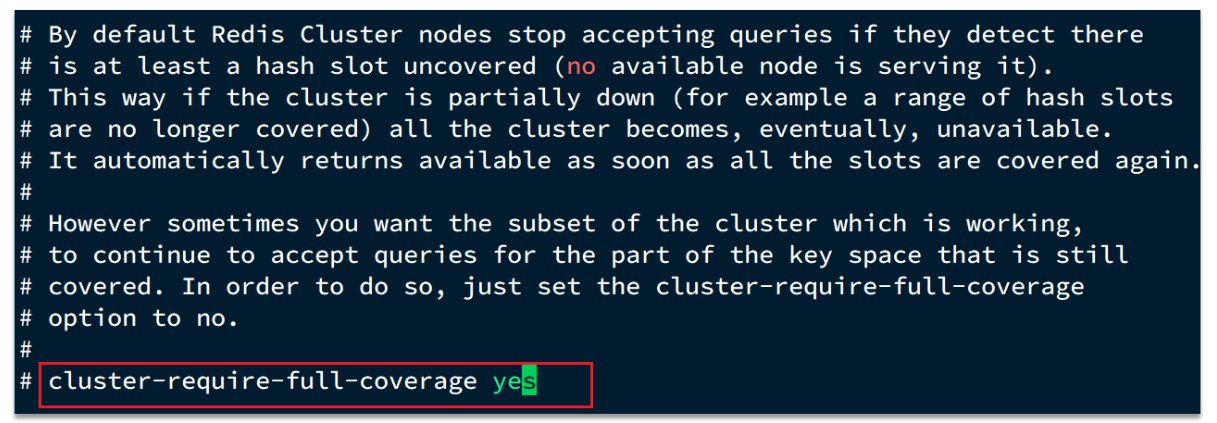
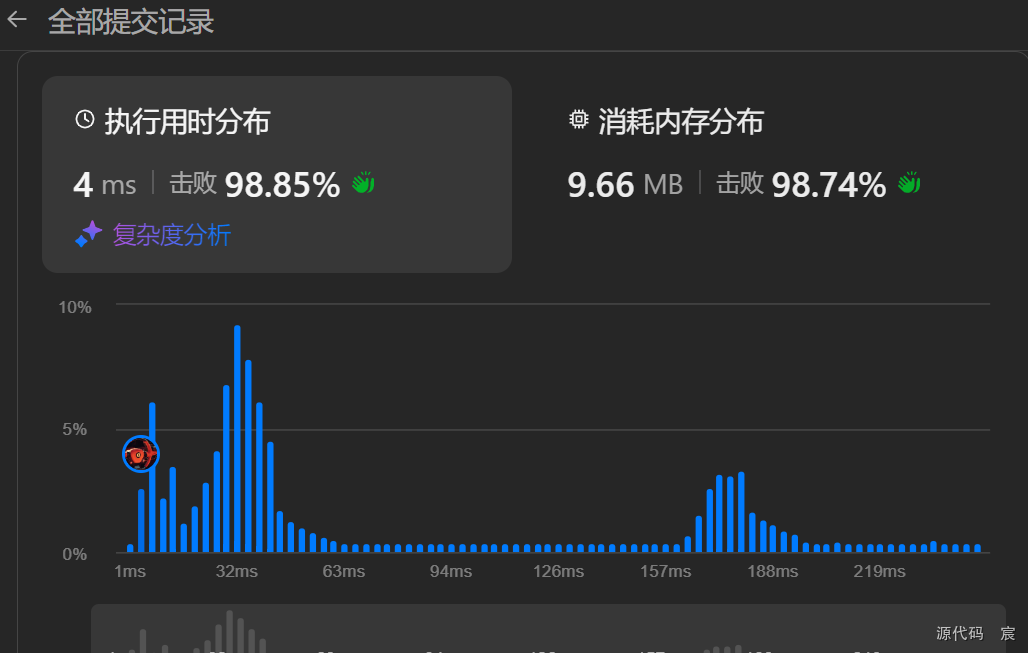

![[SpringBoot] 苍穹外卖--面试题总结--上](https://i-blog.csdnimg.cn/direct/ac5f8d4ddd5a42fc842f79bb9fbdc799.png)